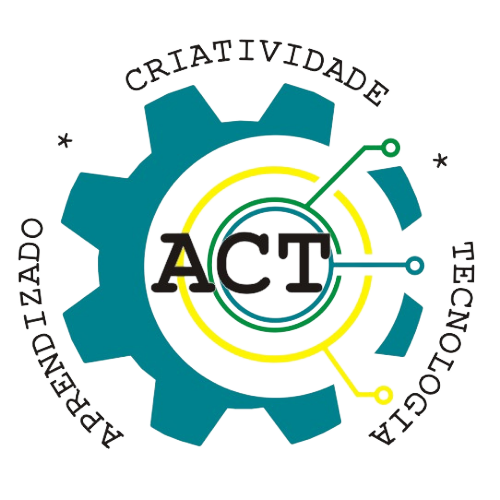Aula em video:
Aula 3 – Layout
Display
Controla como o elemento é exibido, propriedades como altura,
largura, quebra de linha, e alinhamento.
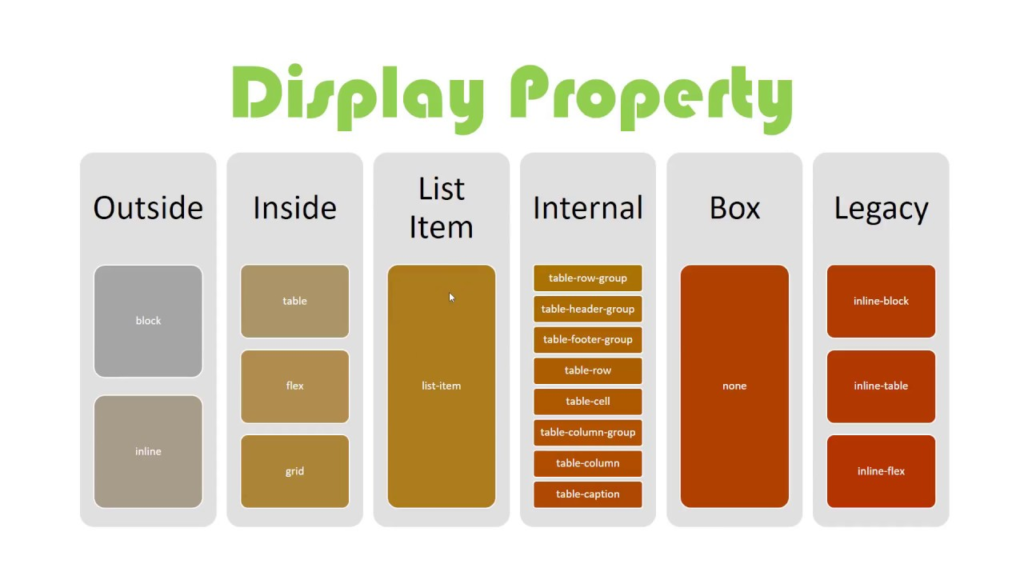
Inline
O elemento tem o tamanho exato que necessita, não começa em uma linha, e top/bottom paddings/margins não são respeitados
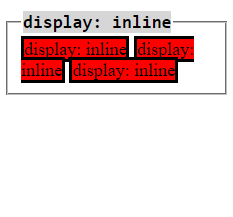
Block
A altura e largura do elemento podem ser definidos, e começa em uma nova linha.
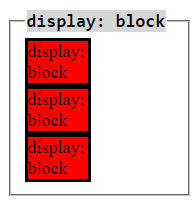
Inline-Block
A altura e largura do elemento podem ser definidos, e não começa em uma nova linha.
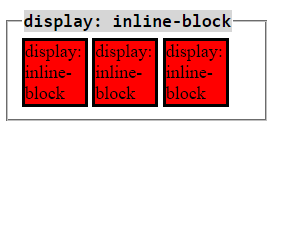
Flexbox
Um tipo de display flexível onde os elementos estão organizados em uma coluna ou linha
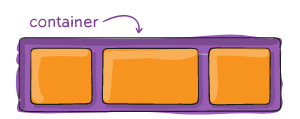
Flex-container
É a área onde os elementos vão ser exibidos. É neste elemento que será definido a propriedade display:
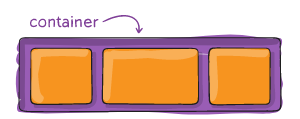
Flex-direction
Define a direção em que os filhos vão ser exibidos pode ser:
- Column (Filhos são organizados na vertical)
- Column-reverse (Filhos também são organizados na vertical mas de baixo para cima)
- Row (Filhos são organizados na horizontal)
- Row-reverse (Filhos também são organizados na vertical mas da direita para a esquerda)
Flex-Wrap
Define se os filhos vão ser forçados a ficar em uma linha ou se podem expandir em outras direções.
- Nowrap (Filhos serão forçados a ficar na mesma linha)
- Wrap (Filhos podem expandir para outra linha se necessário)
- Wrap-reverse (Filhos irão expandir na direção oposta se necessário para esquerda e para cima)
Flex-Flow
Combina flex-direction e flex-wrap em uma propriedade.
- Flex-Flow <flex-direction> <flex-wrap>
Justify-Content
Alinha os itens no eixo principal.
- Center (itens ficam centralizados)
- Flex-start (itens são alinhados ao começo do flex-container)
- Flex-end (itens são alinhados ao final do flex-container)
- Space-around (itens têm uma margem igual nos dois sentidos)
- Space_between (itens ficam o mais distante possível dos outros)
Align-Items
Alinha os itens no eixo perpendicular
- Center (itens ficam centralizados)
- Flex-start (itens são alinhados ao começo do flex-container)
- Flex-end (itens são alinhados ao final do flex-container
- Stretch (itens são esticados para preencher o flex-container)
- Baseline (itens são alinhados na linha base do texto, o texto fica na mesma altura)
Align-Content
Usado para alinhar as linhas caso existam mais de uma
- Center (linhas ficam centralizados)
- Flex-start (linhas são alinhados ao começo do flex-container)
- Flex-end (linhas são alinhados ao final do flex-container)
- Space-around (linhas têm uma margem igual nos dois sentidos)
- Space-between (linhas ficam o mais distante possível dos outros)
- Stretch (linhas são esticados para preencher o flex-container)
Flex-Item
Todos os filhos de um flex-container, não é necessário definir nenhuma propriedade no próprio elemento.
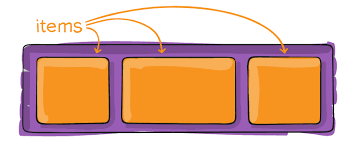
Order
Define a posição do item no container
- order: <número da posição>
Flex-grow
Define quanto o item cresce em relação aos outros, se necessário
- Flex-grow: <número de vezes que o elemento cresce em relação aos outros>
Flex-shrink
Define quanto o item diminui em relação ao outros se necessário
- flex-shrink: <número de vezes que o elemento diminui em relação aos outros>
Flex-basis
Define o tamanho inicial do item
- Flex-basis: <tamanho inicial do item>
Flex
Combina flex-grow, flex-shrink e flex-basis em uma propriedade
- flex: <flex-grow> <flex-shrink> <flex-basis>
Align-self
Define o alinhamento do item na direção oposta do flex-container
- Center (item fica centralizado_
- flex-start (item é alinhado ao começo do flex-container)
- flex-end (item é alinhando ao final do flex-container)
Grid
Um tipo de display que oferece uma forma de organizar itens em uma grade com linhas e colunas
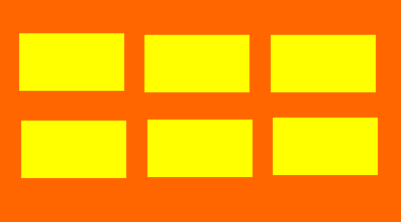
Grid-container
É a área onde os elementos vão ser exibidos. É neste elemento que será definido a propriedade display: grid
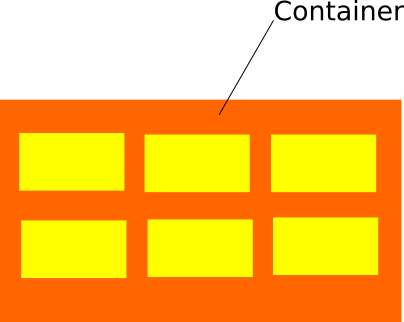
Grid-template-columns
Define a quantidade de colunas e a largura das mesmas.
- grid-template-columns: <tamanho da coluna> <tamanho da coluna> (a opçãoauto deixa a coluna com largura automática)
Grid-template-rows
- grid-template-rows: <tamanho da linha> < tamanho da linha> (a opção auto deixa a linha com altura automática)
Justify-content
Alinha o grid dentro do container na horizontal
- center (grid fica no centro)
- start (grid alinhado à esquerda)
- end (grid alinhado à direita)
- space-around (dá espaço igual ao redor das colunas)
- space-between (dá espaço igual entre as colunas)
- space-evenly (dá espaço igual entre e ao redor das colunas)
Aling-content
Alinha o grid verticalmente dentro do container
- center (grid fica no centro)
- start (grid alinhado à cima)
- end (grid alinhado à baixo)
- space-around (dá espaço igual ao redor das linhas)
- space-between (dá espaço igual entre as linhas)
- space-evenly (dá espaço igual entre e ao redor das linhas)
Row-gap
Define o espaço entre as linhas
- row-gap: <tamanho do espaço>
Column-gap
Define o espaço entre as colunas
- column-gap: <tamanho do espaço>
Gap
Combina row-gap e column-gap em uma única propriendade.
- gap: <row-gap> <column-gap>
- gap: <tamanho do espaço> (define um espaço para linhas e colunas)
Grid-item
Todos os filhos de um grid-container, não é necessário definir nenhuma propriedade no próprio elemento.
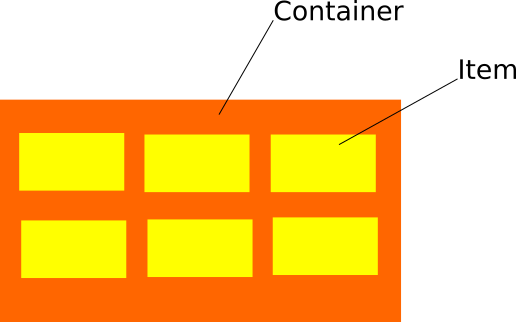
Grid-column
Define qual intervalo de colunas um item deve ocupar
- grid-column: <coluna onde começa> / <coluna onde termina> (adicionando a palavra-chave “span” na coluna onde termina a mesma será incluída no item)
Grid-row
Define qual intervalo linhas um item deve ocupar
- grid-row: <linha onde começa> / <linha onde termina> (adicionando a palavra-chave “span” na linha onde termina a mesma será incluída no item)
Grid-area
Combina as propriedades de grid-column e grid-row
- grid-area: <linha onde começa> / <colunas onde começa> / <linha onde termina> / <coluna onde termina>
Exemplo HTML
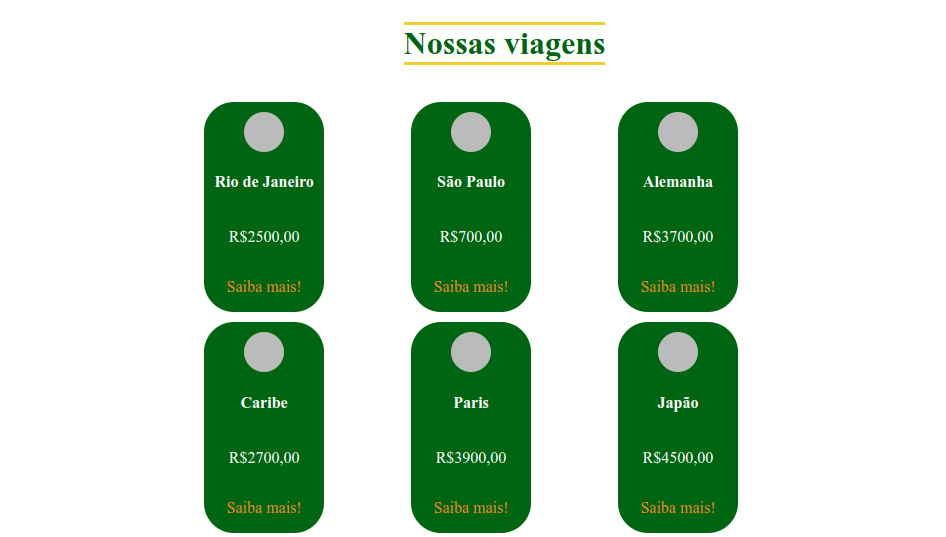
Exercício
Usar os conceitos de display abordados na aula para formatar a página “exercicio.html” de forma que os cartões de viagem fiquem alinhados como em “exemplo.html”
Arquivos da aula
https://drive.google.com/drive/folders/1QxIA5orjq2oOWblAt1K_tkSDhcLF-tjQ?usp=sharing